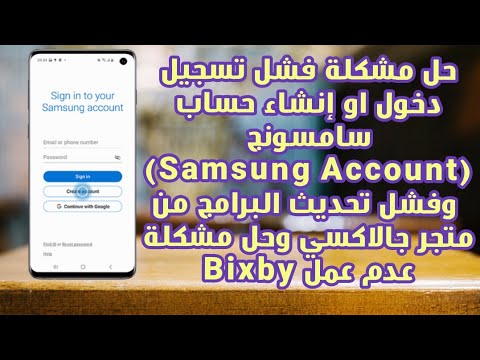
المحتوى
عندما يبدأ تطبيق مثبت مسبقًا في التعطل على هاتفك ، كما اشتكى بعض مالكي Samsung Galaxy S9 ، فمن شبه المؤكد أن المشكلة تتعلق بالبرامج الثابتة أو ، على الأقل ، النظام له علاقة به. Gmail هو أحد تلك التطبيقات التي يتم تثبيتها مسبقًا على أي جهاز يعمل بنظام Android ولا داعي للقول إنه مضمّن في البرنامج الثابت. هناك حالات يمكنك فيها استكشاف أخطاء التطبيق وإصلاحها ولكن في معظم الحالات عند حدوث مشكلة في أحد هذه التطبيقات ، يتعين عليك استكشاف أخطاء البرامج الثابتة وإصلاحها.
في هذا المنشور ، سوف أطلعك على كيفية تحرّي الخلل وإصلاحه في جهاز Galaxy S9 باستخدام تطبيق Gmail الذي يستمر في التعطل. في معظم الأوقات عندما يتعطل أحد التطبيقات ، فإنه يفرض الإغلاق من تلقاء نفسه بعد وقت قصير من فتحه. هناك أيضًا حالات يمكنك استخدامها لبضع دقائق قبل أن تغلق من تلقاء نفسها. ولكن العلامة الأكثر وضوحًا التي تخبرك فورًا بتعطل أحد التطبيقات هي عندما تحصل على خطأ ، في هذه الحالة ، يقول "للأسف ، توقف Gmail."
استمر في القراءة حيث قد تساعدك هذه المقالة في حل المشكلة مع S9 الخاص بك. سوف أشاطركم الحل الذي كنا نستخدمه لإصلاح مشاكل مماثلة.
قبل المضي قدمًا ، إذا عثرت على هذه المشاركة لأنك كنت تحاول إيجاد حل لمشكلتك ، فحاول زيارة صفحة استكشاف الأخطاء وإصلاحها لجهاز Galaxy S9 لأننا عالجنا بالفعل معظم المشكلات التي تم الإبلاغ عنها بشكل شائع مع الهاتف. لقد قدمنا بالفعل حلولًا لبعض المشكلات التي أبلغ عنها القراء ، لذا حاول العثور على المشكلات المشابهة لك واستخدم الحلول التي اقترحناها. إذا لم يعملوا من أجلك وإذا كنت بحاجة إلى مزيد من المساعدة ، فاملأ استبيان مشكلات Android واضغط على إرسال.
كيفية إصلاح Gmail الذي يتعطل باستمرار على Galaxy S9
أولاً ، هذا النوع من المشاكل شائع في تطبيقات الجهات الخارجية ولا تقلق ، إنها مشكلة بسيطة وأنا متأكد من أنه يمكنك حلها بنفسك من خلال تنفيذ الحلول التالية.
الحل الأول: أعد تشغيل هاتفك
إذا كانت هذه هي المرة الأولى التي يتعطل فيها Gmail ، فمن المحتمل أنه مجرد خلل في البرنامج الثابت أو التطبيق. لهذا السبب من الضروري إعادة تشغيل هاتفك قبل القيام بأي شيء أكثر تعقيدًا. اضغط على مفتاح التشغيل هذا وأعد تشغيل هاتفك ثم حاول فتح Gmail لمعرفة ما إذا كان سيستمر في التعطل بعد إعادة التشغيل. إذا كان الأمر كذلك ، فحاول إجراء Forced Restart الذي سيؤدي إلى تحديث ذاكرة هاتفك وإعادة تحميل جميع التطبيقات والخدمات والوظائف الأساسية.
- اضغط مع الاستمرار على خفض مستوى الصوت ومفاتيح التشغيل معًا لمدة 10 ثوانٍ أو أكثر.
إذا استمر تعطل Gmail بعد ذلك ، فقد حان الوقت للمتابعة إلى تحري الخلل وإصلاحه المناسب.
المشاركات ذات الصلة:
- كيفية إصلاح Nova Launcher الذي يستمر في التعطل على Samsung Galaxy S9 (خطوات سهلة)
- كيفية إصلاح Samsung Galaxy S9 بالخطأ "للأسف ، الإعدادات توقفت" (خطوات سهلة)
- كيفية إصلاح Pandora الذي يستمر في التعطل على Samsung Galaxy S9 (خطوات سهلة)
- ماذا تفعل إذا استمر تعطل Twitter في Samsung Galaxy S9 (خطوات سهلة)
- كيفية إصلاح Facebook الذي يتعطل باستمرار على Samsung Galaxy S9 (إصلاح سهل)
الحل الثاني: إعادة تعيين Gmail
أعني بهذا مسح ذاكرة التخزين المؤقت والبيانات الخاصة بـ Gmail والتي ستعيد تعيينها مرة أخرى إلى إعداداتها الافتراضية. سيتم حذف رسائل البريد الإلكتروني التي تم تنزيلها على هاتفك فقط بالإضافة إلى الملفات التي ربما قمت بتنزيلها من رسائل البريد الإلكتروني ولن يتم حذف أي شيء آخر. بعد ذلك وحل المشكلة ، يمكنك الوصول إلى رسائل البريد الإلكتروني الخاصة بك مرة أخرى عن طريق تسجيل الدخول إلى حساب Gmail الخاص بك.
- من إحدى الشاشات الرئيسية ، المس واسحب لأعلى أو لأسفل لعرض جميع التطبيقات.
- من إحدى الشاشات الرئيسية ، انتقل إلى: إعدادات > تطبيقات.
- صنبور مدير التطبيق.
- حدد ثم انقر فوق بريد جوجل.
- صنبور تخزين.
- صنبور مسح ذاكرة التخزين المؤقت.
- صنبور البيانات المخزنة مؤقتًا.
- صنبور واضح.
- أعد تشغيل هاتفك لتحديث ذاكرته.
بعد هذا الإجراء ، افتح Gmail لمعرفة ما إذا كان التطبيق لا يزال يتعطل لأنه إذا حدث ذلك ، فقد تضطر إلى المتابعة لاستكشاف أخطاء البرامج الثابتة وإصلاحها.
الحل الثالث: مسح قسم ذاكرة التخزين المؤقت
يقوم نظام Android بالإضافة إلى البرامج الثابتة المستخدمة في Galaxy S9 بإنشاء ذاكرة تخزين مؤقت لكل تطبيق ووظيفة. سيجعلون هذه التطبيقات تعمل بسلاسة بعد استخدامها لأول مرة. في حين أن هذه الملفات صغيرة ومؤقتة ، عند تلفها ، فإنها ستسبب أيضًا الكثير من المتاعب وهذا مجرد واحد من هذه الأشياء. لا يمكنك الوصول إلى ذاكرات التخزين المؤقت الفردية ، لذا يتعين عليك حقًا حذفها جميعًا مرة واحدة ويمكنك القيام بذلك عن طريق مسح قسم ذاكرة التخزين المؤقت حيث يتم حفظها ، وهذه هي الطريقة التي تقوم بها بذلك:
- قم بإيقاف تشغيل الجهاز.
- اضغط مع الاستمرار على رفع الصوت مفتاح و بيكسبي مفتاح ، ثم اضغط مع الاستمرار على قوة مفتاح.
- عندما يظهر شعار Android ، حرر جميع المفاتيح الثلاثة.
- ستظهر رسالة "تثبيت تحديث النظام" لمدة 30-60 ثانية قبل ظهور خيارات قائمة استرداد نظام Android.
- اضغط على اخفض الصوت مفتاح عدة مرات لتسليط الضوء مسح قسم ذاكرة التخزين المؤقت.
- صحافة قوة مفتاح للاختيار.
- اضغط على اخفض الصوت مفتاح لتسليط الضوء نعم، ثم اضغط على قوة مفتاح للاختيار.
- عند اكتمال قسم مسح ذاكرة التخزين المؤقت ، اعاده تشغيل النظام الان يتم تمييز.
- اضغط على قوة مفتاح لإعادة تشغيل الجهاز.
افتح Gmail بمجرد انتهاء الهاتف من إعادة التشغيل لمعرفة ما إذا كانت المشكلة لا تزال تحدث وإذا حدثت ، فعليك إعادة تعيين هاتفك.
الحل الرابع: إعادة تعيين ماجستير
لا يمكن إلغاء تثبيت التطبيقات المثبتة مسبقًا أو إزالتها من هاتفك مثل تطبيقات الطرف الثالث ، ولهذا السبب يتعين عليك فعلاً متابعة البرامج الثابتة إذا استمرت هذه المشكلة في إزعاجك حتى بعد تنفيذ الإجراءات الثلاثة الأولى.
ومع ذلك ، تأكد من عمل نسخة احتياطية من ملفاتك وبياناتك المهمة حيث سيتم حذفها أثناء العملية بأكملها وقد لا تتمكن من استعادتها بعد ذلك. بعد النسخ الاحتياطي ، قم بتعطيل حماية إعادة تعيين إعدادات المصنع عن طريق إزالة حسابك في Google من هاتفك حتى لا يتم قفل جهازك بعد إعادة التعيين. بمجرد أن يصبح كل شيء جاهزًا ، اتبع هذه الخطوات لإعادة ضبط هاتفك:
- قم بإيقاف تشغيل الجهاز.
- اضغط مع الاستمرار على رفع الصوت مفتاح و بيكسبي مفتاح ، ثم اضغط مع الاستمرار على قوة مفتاح.
- عندما يظهر شعار Android الأخضر ، حرر جميع المفاتيح (سيظهر "تثبيت تحديث النظام" لحوالي 30-60 ثانية قبل إظهار خيارات قائمة استرداد نظام Android).
- اضغط على اخفض الصوت مفتاح عدة مرات لتحديد "wipe data / factory reset".
- صحافة قوة زر للتحديد.
- اضغط على اخفض الصوت مفتاح حتى يتم تمييز "نعم - حذف كافة بيانات المستخدم".
- صحافة قوة زر لتحديد وبدء إعادة الضبط الرئيسية.
- عند اكتمال إعادة الضبط الرئيسية ، يتم تمييز "إعادة تشغيل النظام الآن".
- اضغط على مفتاح التشغيل لإعادة تشغيل الجهاز.
آمل أن يساعدك دليل استكشاف الأخطاء وإصلاحها بطريقة أو بأخرى. إذا كانت لديك مخاوف أخرى تريد مشاركتها معنا ، فلا تتردد في الاتصال بنا في أي وقت أو ترك تعليق أدناه.
اتصل بنا
نحن دائمًا منفتحون على مشاكلك وأسئلتك واقتراحاتك ، لذلك لا تتردد في الاتصال بنا عن طريق ملء هذا النموذج. هذه خدمة مجانية نقدمها ولن نفرض عليك فلسًا واحدًا مقابلها. ولكن يرجى ملاحظة أننا نتلقى مئات الرسائل الإلكترونية كل يوم ومن المستحيل بالنسبة لنا الرد على كل واحد منهم. لكن كن مطمئنًا أننا نقرأ كل رسالة نتلقاها. بالنسبة لأولئك الذين ساعدناهم ، يرجى نشر الخبر من خلال مشاركة منشوراتنا مع أصدقائك أو ببساطة عن طريق الإعجاب بصفحتنا على Facebook و Google+ أو متابعتنا على Twitter.
المشاركات التي قد ترغب في التحقق منها أيضًا:
- لن يتم شحن Galaxy S9 بسرعة ، توقف الشحن السريع التكيفي عن العمل [دليل استكشاف الأخطاء وإصلاحها]
- ماذا تفعل مع Samsung Galaxy S9 الذي لن يتم شحنه بعد الآن؟
- كيفية حفظ البطارية على جهاز Samsung Galaxy S9 (نصائح لتوفير البطارية)
- كيفية إلغاء تجميد Samsung Galaxy S9 المجمد (خطوات سهلة)
- كيفية إعادة ضبط المصنع أو إعادة ضبط جهاز Samsung Galaxy S9 (خطوات سهلة)
- كيفية مسح قسم ذاكرة التخزين المؤقت على Samsung Galaxy S9 وما هي فوائده؟
- ماذا تفعل إذا لم يتعرف جهاز الكمبيوتر الخاص بك على Samsung Galaxy S9؟ [دليل اصلاح الاخطاء]
- كيفية إصلاح Samsung Galaxy S9 الذي يحافظ على إعادة التشغيل بشكل عشوائي (خطوات سهلة)


